Jednym z najczęściej zadawanych pytań przez użytkowników PDF jest to, jak przekonwertować XLSX na PDF lub XLS na PDF. Powodem, dla którego ludzie chcą zapisywać Excel jako PDF, jest głównie to, że PDF jest formatem dokumentu, który jest kompatybilny ze wszystkimi urządzeniami. Bez względu na to, czy otworzysz go w dowolnym programie lub aplikacji, zachowa ten sam wygląd. Ale XLS i XLSX to formaty Excela, które wymagają specjalnego programu do czytania i edycji.
Jak więc przekonwertować pliki XLS i XLSX na pliki PDF? Dostępnych jest 5 opcji, w tym EasePDF Online XLS/XLSX do PDF, Google Docs, Microsoft Excel, Mac Preview i PDFelement . W tym poście pokażemy Ci krok po kroku, jak korzystać z tych narzędzi.
Zawartość
Opcja 1. EasePDF Online XLS/XLSX do PDF
Pierwszym wyborem dla konwersji XLS na PDF lub XLSX na PDF byłby konwerter online, taki jak EasePDF. W ten sposób możesz przekonwertować Excel na PDF bez pobierania żadnego oprogramowania. W EasePDF możesz nie tylko tworzyć pliki PDF z programów Word, Excel, PPT i obrazów, ale także konwertować pliki PDF na inne formaty plików, takie jak Excel, Word, JPG, PNG, PPT itp. W razie potrzeby dostępne są narzędzia, takie jak Edytor PDF , PDF Kompresor , PDF Merger , PDF Spliter i więcej.
Co więcej, EasePDF nie ma ograniczeń sprzętowych ani systemowych, możesz uzyskać dostęp i konwertować pliki na urządzeniu z systemem Windows, Mac, Android lub iOS. Zobaczmy teraz, jak to działa z narzędziem Excel do PDF.
Krok 1. Przejdź do konwertera XLS/XLSX na PDF Converter na EasePDF.
Krok 2. Prześlij plik XLS lub XLSX. Możesz przesłać wiele plików Excela jednocześnie. Kliknij przycisk „Prześlij plik(i)”, aby dodać plik .xls lub.xlsx z urządzenia na serwer. Lub wybierz pliki Excela z dysków w chmurze, takich jak Google Drive i Dropbox.

Krok 3. Konwertuj. Po dodaniu pliku EasePDF rozpocznie konwersję pliku XLS lub XLSX na plik PDF. Poczekaj chwilę.
Krok 4. Po zakończeniu procesu konwersji na stronie wyników pojawi się link do pobrania. Możesz nacisnąć przycisk „Pobierz”, aby pobrać utworzony dokument PDF na urządzenie lokalne lub zapisać go na dyskach w chmurze.
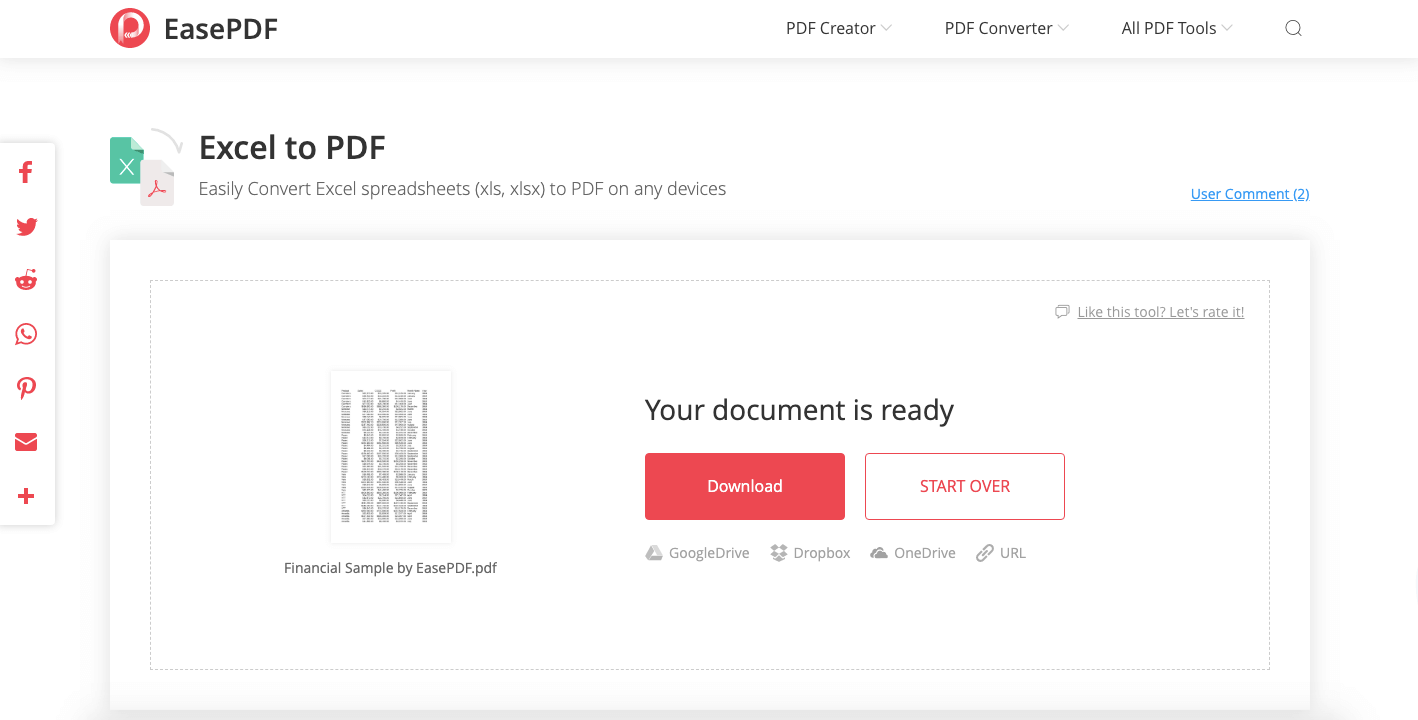
Otóż to. W 4 prostych krokach przekonwertujesz plik Excel do formatu PDF.
Opcja 2. Google Docs
Oprócz EasePDF, Google Docs są również dobrym wyborem, gdy musisz przekonwertować XLSX lub XLS na PDF online. Google Docs i być używane jako internetowa alternatywa dla pakietu Microsoft Office. Za Google Docs możesz czytać i edytować programy Word, Excel, PowerPoint i TXT oraz zapisywać je w innych formatach dokumentów, w tym w formacie PDF.
Krok 1. Otwórz Google Docs w przeglądarce internetowej i zaloguj się na swoje konto Google.
Krok 2. Wybierz małą ikonę „Plik”, aby przesłać arkusz kalkulacyjny Excel, który chcesz przekonwertować. Następnie wybierz „Prześlij” > „Wybierz plik ze swojego urządzenia” lub po prostu upuść plik w obszarze przesyłania.

Krok 3. Twój plik XLS lub XLSX zostanie otwarty w internetowym edytorze arkuszy Google Docs. Na górnym pasku menu przejdź do „Plik” > „Pobierz” > „Dokument PDF (.pdf)”. Dzięki temu arkusz kalkulacyjny Excel zostanie przekonwertowany do pliku PDF i pobrany na urządzenie lokalne.
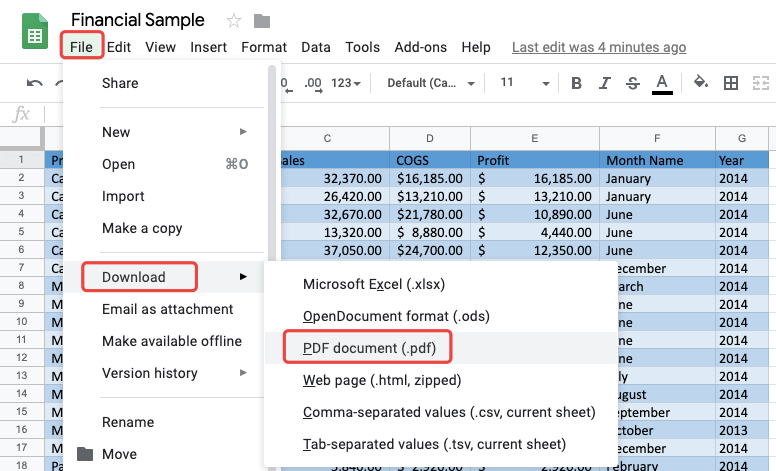
Porady:
Istnieje alternatywa dla Google Docs do konwersji programu Excel do formatu PDF online — OneDrive . Prześlij plik XLS lub XLSX do OneDrive i otwórz go w aplikacji Excel Online . Następnie przejdź do „Plik” > „Drukuj”. Po naciśnięciu przycisku „Drukuj” w wyskakującym okienku pojawi się nowe okno z formatem PDF programu Excel, wybierz „Zapisz”, a plik PDF zostanie utworzony i zapisany na urządzeniu.
Opcja 3. Microsoft Excel
Czy pod warunkiem bez internetu możemy przekonwertować Excel do PDF, gdy nie mamy konwertera na naszym komputerze? Odpowiedź brzmi tak. Musisz mieć jakieś programy, takie jak Microsoft Excel lub WPS, aby otwierać i czytać arkusze kalkulacyjne .xlsx i .xls, i to jest dokładnie to, co ci pomoże. Przyjrzyjmy się teraz, jak program Microsoft Excel konwertuje program Excel do formatu PDF.
Krok 1. Otwórz arkusz kalkulacyjny XLSX lub XLS w programie Microsoft Excel.
Krok 2. Kliknij menu „Plik” i wybierz „Drukuj”. Twój arkusz kalkulacyjny Excel zostanie wyświetlony w prawej sekcji. W opcjach drukarki wybierz „Microsoft Print to PDF Ready”. Następnie kliknij ikonę „Drukuj” nad drukarką.
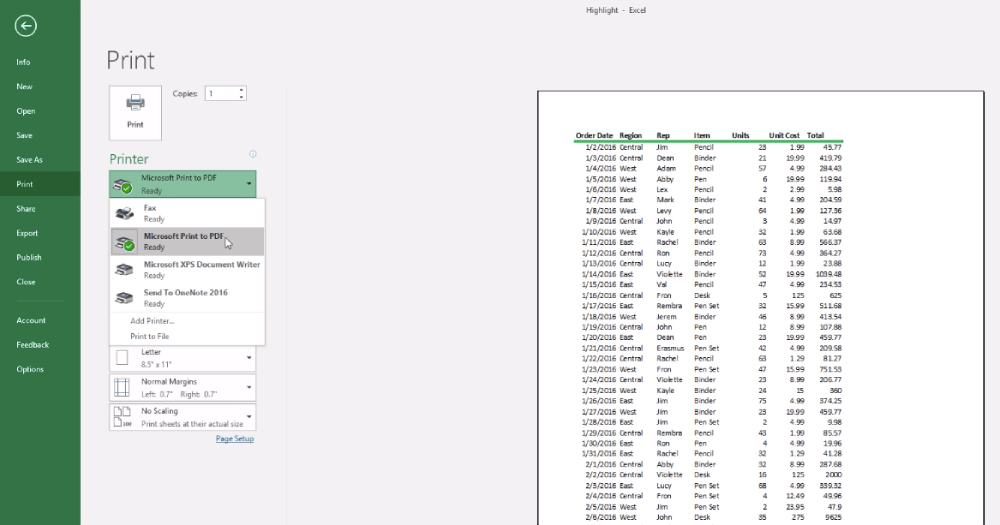
Krok 3. W nowo otwartym oknie ustaw nazwę pliku dla utworzonego pliku PDF i wybierz lokalizację, w której chcesz go zapisać. Następnie kliknij przycisk „Zapisz” i zakończyłeś konwersję XLS lub XLSX na PDF.
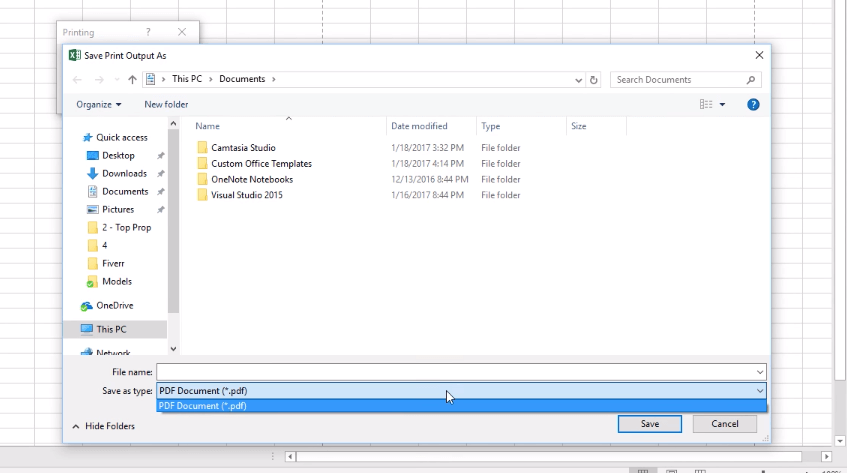
Opcja 4. Mac Preview
Użytkownicy komputerów Mac mogą skorzystać z wbudowanego wywołania aplikacji Preview na komputerach Mac, aby przekonwertować XLS lub XLSX na PDF. Ten program Mac Preview może otwierać dokumenty takie jak Excel, Word, TXT, PPT i obrazy. Kroki konwersji są również dość proste.
Krok 1. Wybierz arkusz kalkulacyjny Excel, który chcesz przekonwertować, kliknij go prawym przyciskiem myszy i wybierz „Otwórz za pomocą”> „Preview”, aby otworzyć go za pomocą aplikacji Preview .
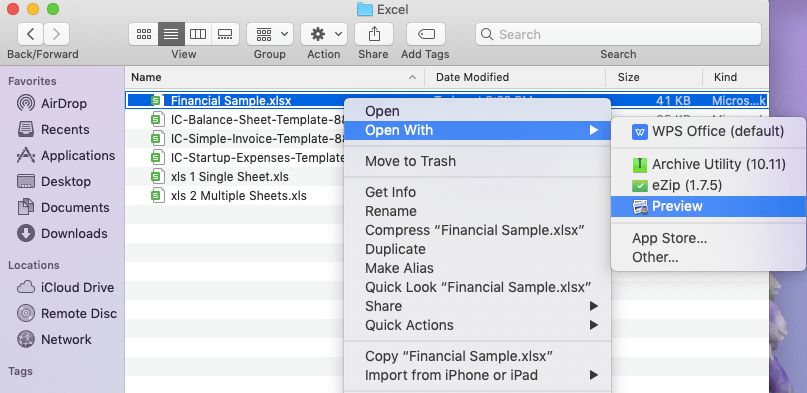
Krok 2. Kliknij menu „Plik” i wybierz „Eksportuj jako PDF”.
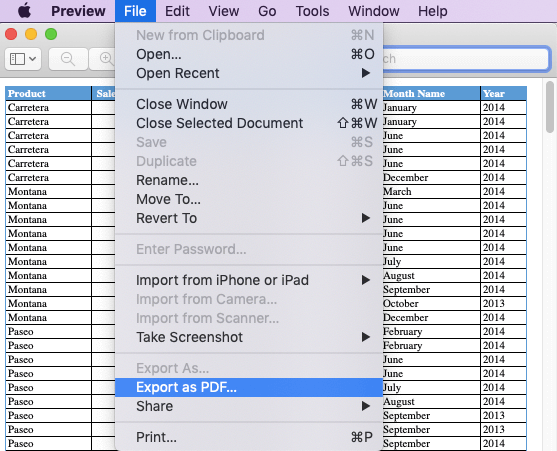
Krok 3. W nowym wyskakującym oknie dialogowym zmień rozszerzenie pliku z .xls lub .xlsx na .pdf, a następnie wybierz folder docelowy i kliknij „Zapisz”.
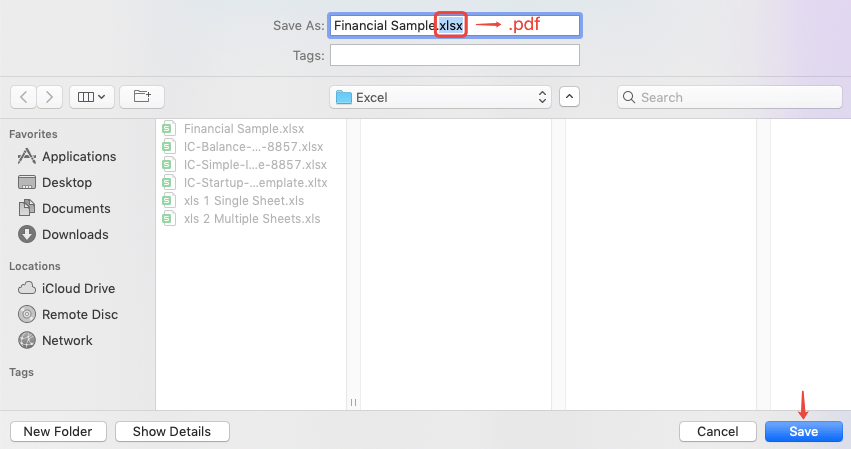
Jak łatwo! Teraz utworzyłeś plik PDF w programie Excel. Jednak w programie Excel za pomocą funkcji Mac Preview można przekonwertować tylko jeden arkusz. A ten arkusz tabeli można zapisać tylko jako jednostronicowy plik PDF. Oznacza to, że jeśli arkusz tabeli jest bardzo długi, w pliku PDF zostanie zmniejszony do bardzo małego rozmiaru i po otwarciu pliku PDF konieczne będzie jego powiększenie, aby ułatwić czytanie. Aby uniknąć tej sytuacji, zalecamy użycie programu EasePDF Excel to PDF Online Converter .
Opcja 5. PDFelement
PDFelement to kompleksowe rozwiązanie PDF, które pomaga konwertować, tworzyć, edytować, kompresować i scalać pliki PDF na komputerach Mac i Windows. PDFelement umożliwia również konwersję XLS i XLSX do formatu PDF. Oto instrukcje.
Krok 1. Pobierz PDFelement i zainstaluj go na swoim komputerze, a następnie uruchom program.
Krok 2. Wybierz „Utwórz PDF” w głównym interfejsie i wybierz plik .xls lub .xlsx Excel na swoim komputerze, a następnie naciśnij przycisk „Otwórz”.
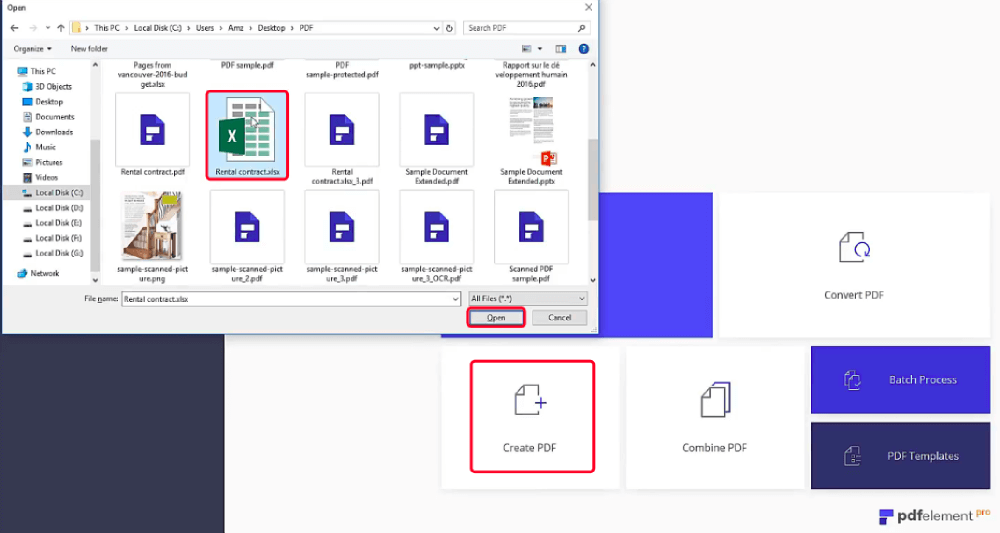
Krok 3. Przejdź do menu „Plik” u góry i wybierz „Zapisz”. W oknie dialogowym zapisywania wybierz „Pliki PDF (*.pdf)” jako typ zapisu, a następnie naciśnij przycisk „Zapisz”. Gotowe! Twój plik Excel został teraz przekonwertowany na dokument PDF.
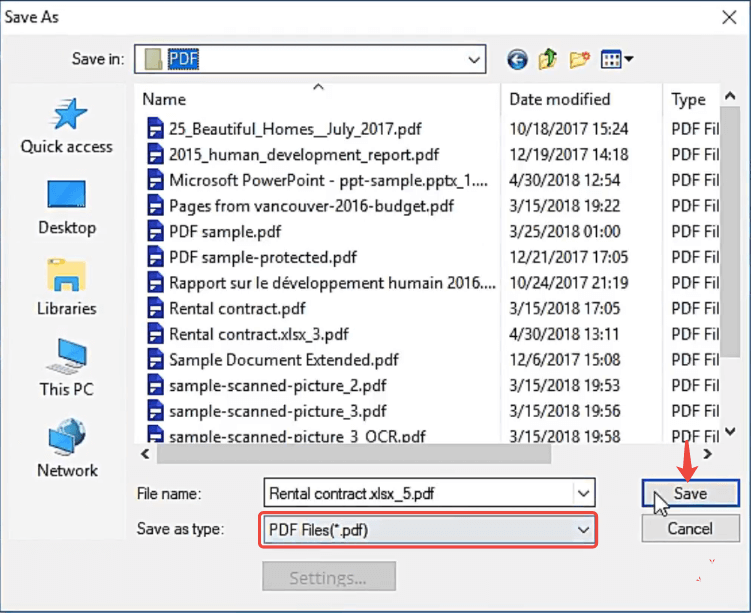
Wniosek
Uważam, że masz właściwą odpowiedź na to, jak przekonwertować XLSX na PDF i jak teraz przekonwertować XLS na PDF. Najprostszym sposobem byłoby skorzystanie z bezpłatnego konwertera online Excel na PDF, takiego jak EasePDF. Poza tym Google Docs, OneDrive, Mac Preview i Microsoft Excel to dobry wybór, ponieważ są w 100% bezpłatne. Użytkownicy systemów Windows i Mac mogą również wybrać PDFelement jako konwerter XLS/XLSX na PDF.
Aby szybko uzyskać więcej nowych tematów, zapisz się do naszych biuletynów. Jeśli masz jakiś problem z tym postem, zostaw komentarz lub napisz do nas przez naszą stronę kontaktową .
Czy ten artykuł był pomocny? Dziękujemy za twoją opinię!
TAK Lub NIE























